PKPM施工管理软件是专为工程设计人员打造的设计辅助软件,PKPM施工软件破解版集成了建筑设计、结构设计、工程量统计等功能,大大提高了用户的工作效率。PKPM施工软件能够及时避免施工过程中发生的问题,能够控制施工用料。

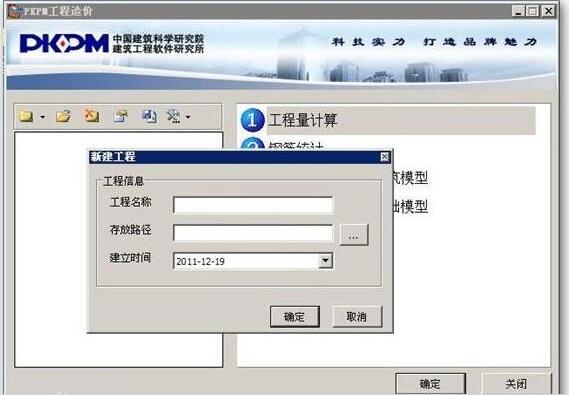
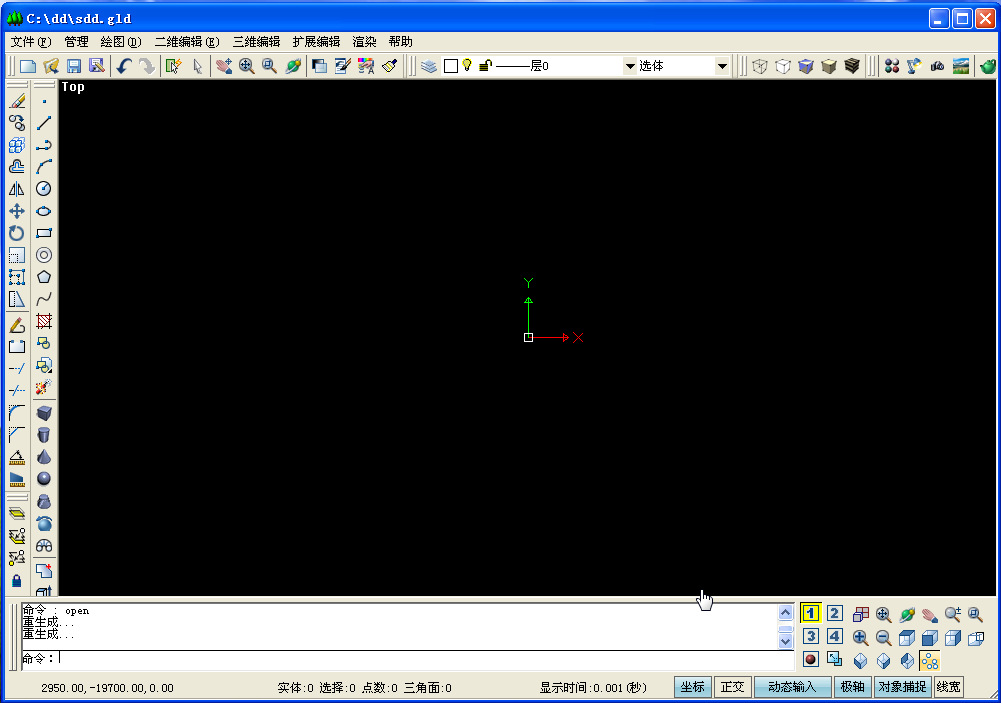
直接从DWG文件中提取建筑模型进行节能设计。可以最大程度的减轻建筑师的工作量,在方案、扩初和施工图等不同设计阶段方便的进行节能设计,避免了二次建模的工作。
使用建模软件进行建模。CHCE软件提供了自带的建模工具,可以快速高效的完成建筑模型的建立。
可以直接利用PKPM系软件的PMCAD建模数据。如果有了PMCAD的数据,则可以直接进行下一步的节能设计工作。
2、建筑节能设计计算
帮助设计师完成所有相关的热工计算,提供了大量不同保温体系的墙体,屋面和楼板类型,可方便的查询各种保温体系的适用范围和特点。
自动计算建筑物的体形系数和窗墙比等参数,直接读取建筑师在建筑设计中的各种门、窗、墙、屋面、柱、房间等设计参数,进行节能设计,并根据《节能设计标准规范》进行自动校核验算。
3、动态能耗分析计算
CHEC所采用的动态能耗分析计算程序,依据《夏热冬冷地区的居住建筑节能设计标准》JGJ134-2001的规定,按各地的全年气象数据,对建筑物进行全年8760小时的逐时能耗分析计算,计算出每平方米建筑面积的年采暖、空调冷热量指标和耗电量指标,并自动依据《夏热冬冷地区居住建筑节能设计标准》进行判断比较。当计算结果不符合节能设计标准的要求时,使用软件的维护结构设计功能,可以方便地让您的设计满足节能设计的要求。
4、节能建筑的经济指标核算
能进行节能和非节能设计的工程造价比较
能进行在达到相同保温效果下分析不同保温系统的工程造价比较
帮助设计师和甲方选择最为合理的保温系统
节能设计说明书和计算书
CHEC软件可生成符合设计和审图要求的输出文件
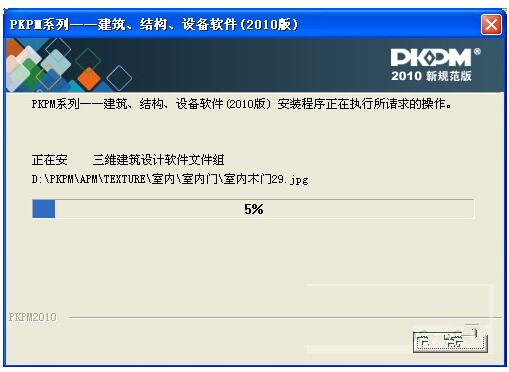
系统中建筑设计软件(APM)在我部自行研制开发的中文彩色三维图形支撑系统(CFG)下工作,操作简便。用人机交互方式输入三维建筑形体。对建立的模型可从不同高度和角度的视点进行透视观察,或进行建筑室内漫游观察。直接对模型进行渲染及制作动画。除方案设计、建筑总图外,APM还可完成平面、立面、剖面及详图的施工图设计,备有常用图库及纹理材料库,其成图具有较高的自动化程度和较强的适应性。
本系统装有先进的结构分析软件包,容纳了国内最流行的各种计算方法,如平面杆系、矩形及异形楼板、高层三维壳元及薄壁杆系、梁板楼梯及异形楼梯、各类基础、砖混及底框抗震分析等等。全部结构计算模块均按新的设计规范编制。全面反映了新规范要求的荷载效应组合,设计表达式,抗震设计新概念要求的强柱弱梁、强剪弱弯、节点核心、罕遇地震以及考虑扭转效应的振动耦连计算方面的内容。
PKPM系统有丰富和成熟的结构施工图辅助设计功能,可完成框架、排架、连梁、结构平面、楼板配筋、节点大样、各类基础、楼梯、剪力墙、钢结构框架、桁架、门式刚架、预应力框架等施工图绘制。并在自动选配钢筋,按全楼或层、跨剖面归并,布置图纸版面,人机交互乾予等方面独具特色。在砖混计算中可考虑构造柱共同工作,可计算各种砌块材料,底框上层砖房结构CAD适用于任意平面的一层或多层底框。
PKPM系列CAD软件在国内率先实现建筑与结构及设备、概预算数据共享。从建筑方案设计开始,建立建筑物整体的公用数据库,全部数据可用于后续的结构设计;各层平面布置及柱网轴线可完全公用,>
并自动生成建筑装修材料及围护填充墙等设计荷载,经过荷载统计分析及传递计算生成荷载数据库。并可自动地为上部结构及各类基础的结构计算提供数据文件,如平面框架、连续梁、高层三维分析、砖混及底框砖房抗震验算等所需的数据文件。自动生成设备设计的条件图。代替了人工准备的大量工作,大大提高了结构分析的正确性及使用效率。
设备设计包括采暖、空调、给排水及电气,可从建筑生成条件图及计算数据,也可从AUTOCAD直接生成条件图。交互式完成管线及插件布置,计算绘图一体化。
本系统采用独特的人机交互输入方式,使用者不必填写繁琐的数据文件。输入时用鼠标或键盘在屏幕上勾画出整个建筑物。软件有详细的中文菜单指导用户操作,并提供了丰富的图形输入功能,有效地帮助输入。实践证明,这种方式设计人员容易掌握,而且比传统的方法可提高效率十几倍。

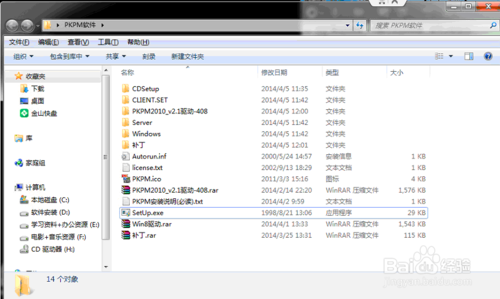
在D盘新建一个文件夹,命名为“pkpmv2.1”,作为pkpm的安装目录(pkpm只可以安装在C盘、D盘,出于电脑运行,建议安装在D盘);
电脑装的是金山杀毒软件,打开金山毒霸,点击“电脑杀毒”—》“信任区”。
点击下图图标,将pkpm软件安装包放的文件夹和刚在D盘新建的安装目录选择添加信任
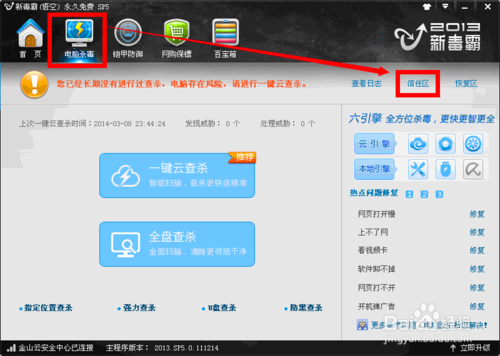
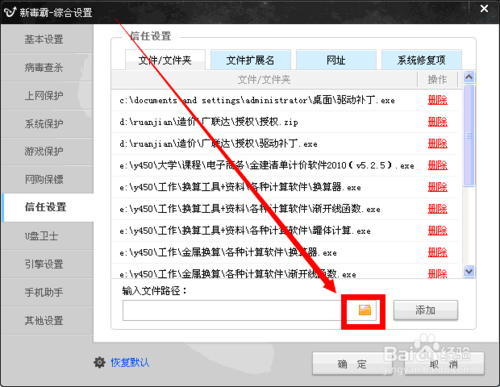
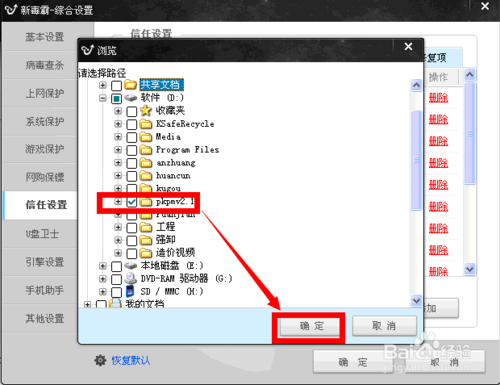
电脑装的是360杀毒软件,点击“木马查杀”—》“信任区”,将pkpm软件安装包放的文件夹和刚在D盘新建的安装目录选择添加信任。
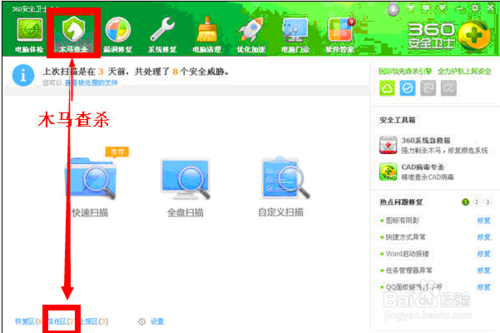
4、安装pkpm
(1)打开安装包放的位置,找到“setup”,
I、xp系统双击打开setup
Ii、win7、win8系统,右键以管理员身份运行

(2)win7 64位提示以下图示,点击“确定”即可。

(3)出现下图,点击“单机版”。
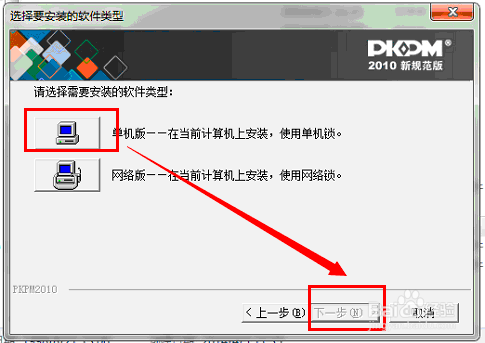
点击“下一步”,开始安装。

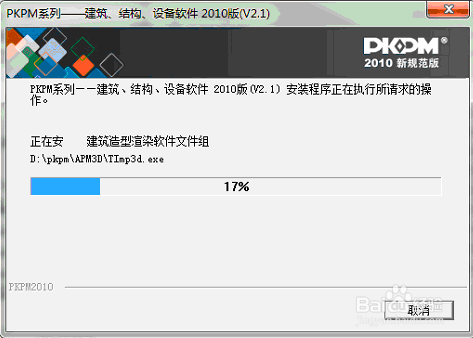
出现下图,点击“确定”。

出现下图,选择“不,稍后再重新启动计算机”,点击“确定”。
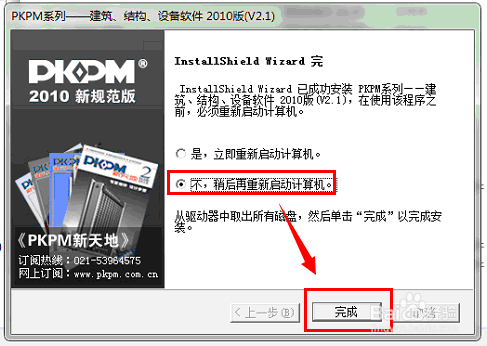
安装补丁,将补丁压缩文件解压后,进入补丁文件夹,
(1)xp系统双击补丁安装,安装完后重启电脑;
(2)Win7、win8右键以管理员身份运行,安装完后重启电脑。

6、安装驱动,将驱动408压缩文件解压后,进入驱动408文件夹,
(1)xp系统双击补丁安装,不用重启电脑,插狗,试试pkpm;
(2)Win7右键以管理员身份运行,安装完后重启电脑。
(3)Win8右键以管理员身份运行,安装完后,再安装win8驱动,安装完后重启电脑。
注:win7、win8安装完驱动,若提示安装不成功,选择提示里的此程序已正常安装,然后再次安装驱动重启即可。


然后点击更改目录,找到你之前建立的文件夹点击确定,最后点击应用进入PKPM操作界面

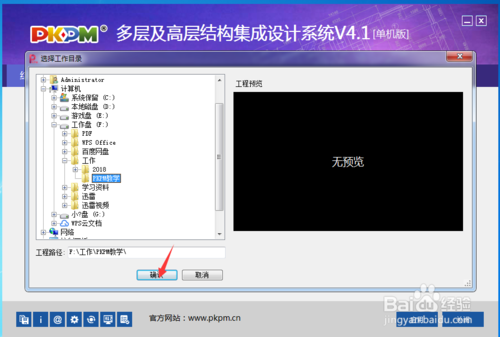
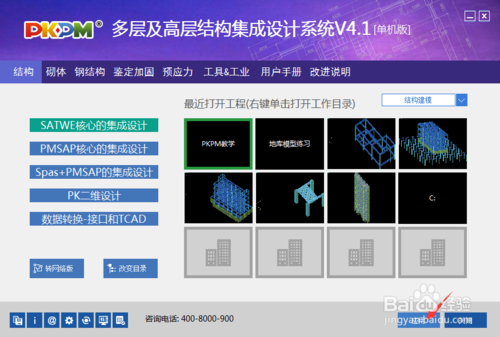
输入工程名称然后点击确认,第一步是输入轴线,轴线是根据建筑平面图布置的,我的案例就以6米柱距为例。点击轴线网点——点击正交轴线——编辑轴线——最后点确定。
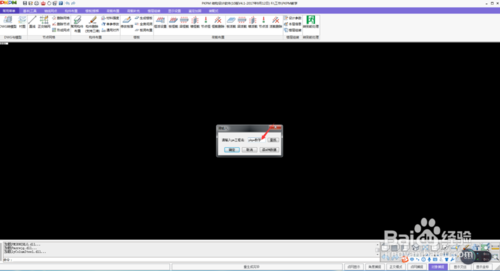


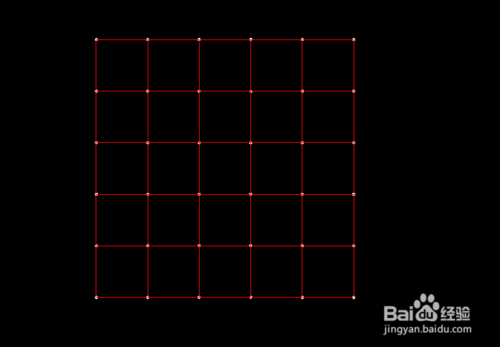
布置柱子,柱子只能在节点的地方布置,柱子是结构的竖向构件,只有先布置了柱子才能布置接下来的结构构件。点击构建布置——选择柱——点击增加 然后根据你的需要定义一个柱的界面尺寸,我就以600x600为例建一个界面,然后再布置到节点上。
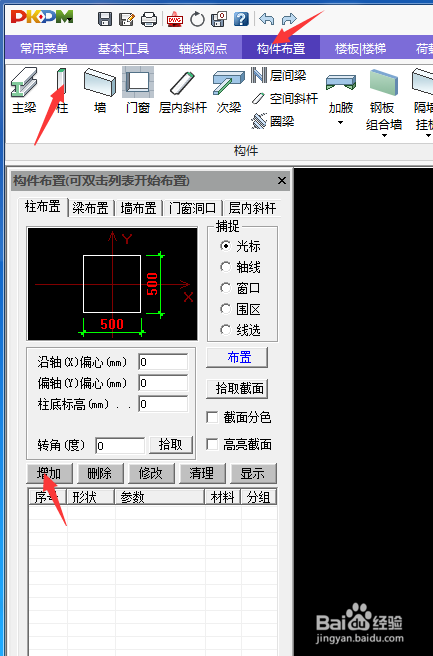
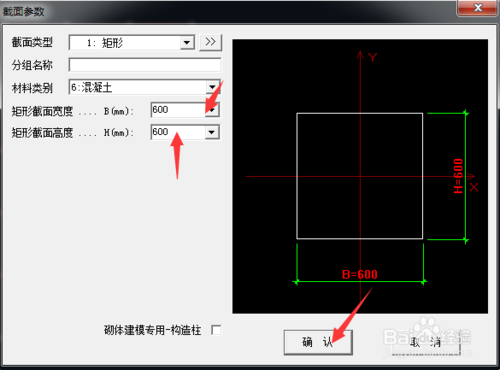

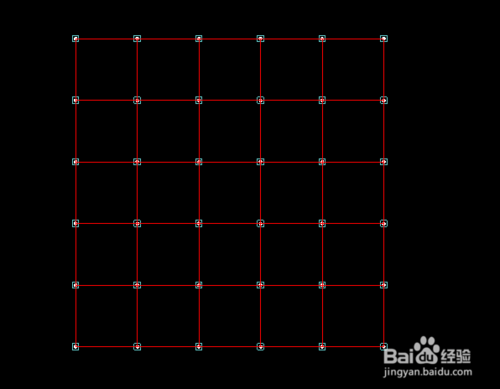
布置梁是跟柱子一样的操作方式,只不过梁是在轴线上布置的,如下图所示。
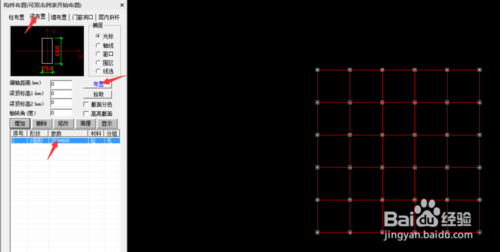

布置完梁之后就可以生成楼板了,生成完楼板之后可以根据自己的想法更改板厚,如果有的网格不想做楼板可以将楼板扣洞。
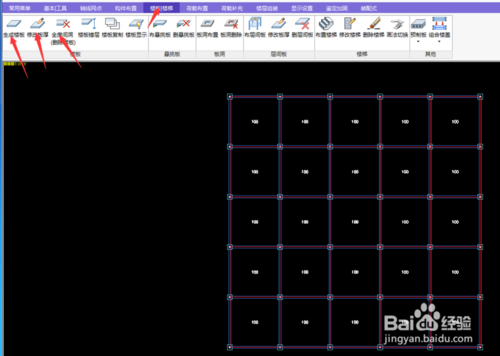
输入楼板之后就可以输入荷载了,荷载分为楼板的面荷载,梁的线荷载,红色图标指的是恒荷载,蓝色图标指的是活荷载,最后根据建筑的需要把荷载输入即可,但是注意的是在恒活设置当中应该注意点击勾选自动计算现浇板自重,这样就省得你输入结构板本身的自重了。
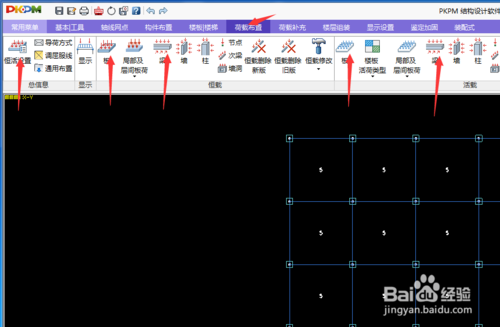
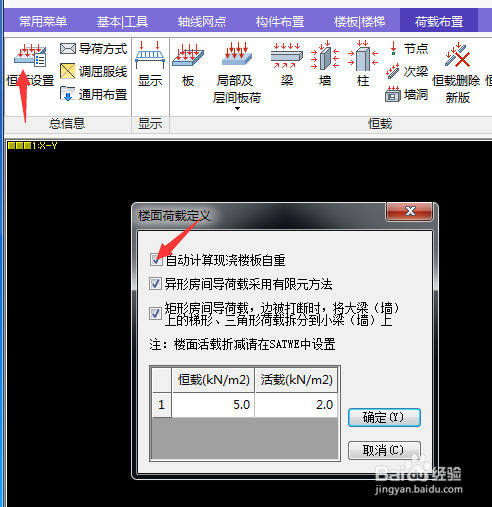
点击设计参数,根据你工程的实际情况查看规范如实填写
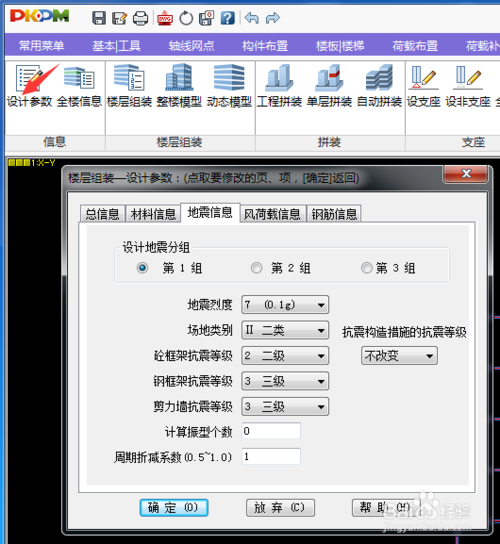
点击楼层组装,根据你楼的层高和层数进行拼装,最后点击整体楼模型,来审查你的模型。
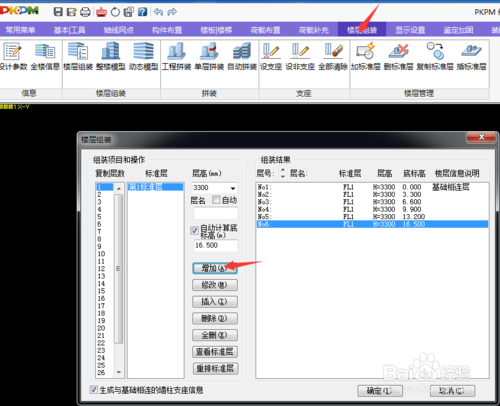

然后选择SATWE分析设计计算并退出建模。
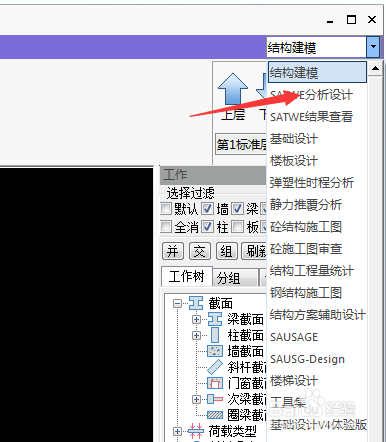

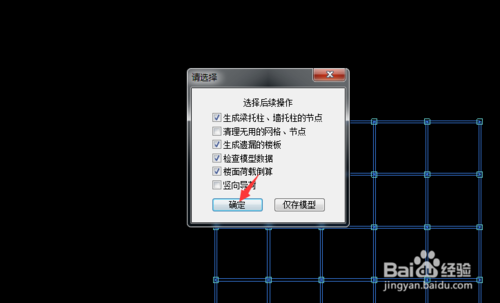
点击设计模型前处理,根据结构规范和你工程的情况来设置参数,最后点击确认。最后点击分析模型及计算——点击生成数据+全部计算即可,然后等待模型计算完成。



最后根据计算结果如配筋,文本查看来判断模型是否合格,如果提示有红色的地方就是你模型不合格的地方,再进行调整,知道模型合格为止。

模型合格后进行施工图绘制,进入施工图绘制的模块,根据相应的提示,绘制梁板柱的施工图即可。
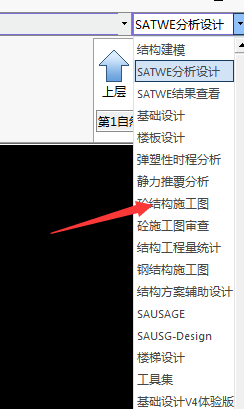
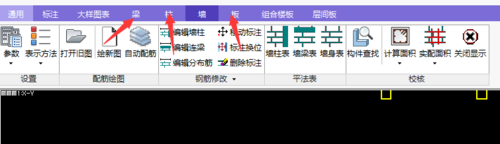
这是程序计算梁与板的交点,如果有交点,会将结果输出在提示区,一般不需要用户操作。
2.PMCAD 楼层组装中有“设支座”、“设非支座”、“清除设置”这3个功能,分别用于什么情况呢?设“设非支座”和“清除设置”2个有什么区别?当点击“设支座”中“支座标高”是用于什么,是否等同于柱底标高的设置,其能否传给JCCAD?是否用于坡地建筑柱底标高不一样的情况,如果是,那么又和直接设置柱底标高有何区别?
“设支座”由用户指定结点上的支座,黄 色三角
“设非支座”即删除单个支座信息
“清除设置”删除全部支座信息
“支座标高”会修改该结点上的所有柱、墙标高,而不改变结点标高
所有标高信息会传给基础模块
3.新抗规对计算位移比并未提及采用强制采用刚性楼板假定,现在新版中“对所有楼层采用刚性楼板假定”这条什么时候勾选,什么时候不勾选?错层情况下,“对所有楼层采用刚性楼板假定”要不要勾选?
通常情况下,我们仍然建议采用刚性楼板假定,来考察楼层的整体扭转情况,弹性楼板计算可能不能反映整体指标,如果计算局部位移比可以选择弹性楼板计算。错层与否更刚性楼板假定不矛盾,因为我们目前的强制是有条件的,即只假定楼板平面内结点,上下高差限制为200mm。
4.SATWE参数设置中“规定水平力确定方式”中,有2种,分别为“楼层剪力差方法(规范方法)”和节点振型CQC组合方法。什么情况下宜采用“节点地震作用CQC组合方法”确定所谓的“规定水平力”?此“规定水平力”与规范楼层剪力差方法有多大差异?
对于具有较清楚楼层定义的一定是采用规范方法,对于楼层定义不是很清楚的建议采用规范方法,对于基本上没有楼层概念的结构,由于楼层剪力差没有办法计算,可以采用第二种方法。两种方法的设计思想是适用于不同的情况,不好对比其差异情况。
5.位移输出文件中有2套方法输出的位移指标,如何查看结果?是否位移比在规定水平力下查看,层间位移角在老方法中查看?
规定水平力的位移只需要看位移比,其它规定水平力下位移供一般参考,除了位移比以外的其它位移均需采用CQC下的位移结果。
6.SATWE 偶然偏心中”指定偶然偏心”,是否作用在结构各楼层质心上?对结构有何影响?指定了后,对话框里的0.05是否还有用?
指定偶然偏心,是指楼层的质心的偏移量,考虑偶然偏心,就是考虑由偶然偏心引起的最不利地震作用,指定后,将以文件中为准,0.05不起作用。

2.更改了部分页面

【软件介绍】
PKPM施工软件云是一款专业的工程管理软件,包括设备设计、节能设计、建筑设计、结构设计等功能,本次更新需要同时更新施工软件安装程序和加密锁,没有更新加密锁的不要下载本版本程!需要的朋友赶紧来下载吧!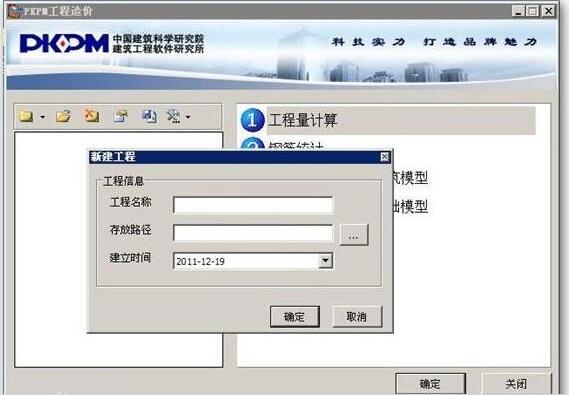
【官方介绍】
pkpm2017是一款建筑辅助设计软件,主要的功能就是帮助建筑师设计建筑节能方案,设计建筑预算书、设计建筑模型,对于大型建筑设计来说,通过建立模型的方式分析建筑过程中可能存在的问题和建筑施工的具体方案是非常重要的,本次推荐的pkpm2017就可以帮助您快速建立一个三维模型,您可以在模型上计算各项施工的参数,结合能耗分析、环境分析、指标分析等多种模块,让建筑师在定制施工计划的时候可以计算出最佳的方案,从而将施工阶段可能产生的问题及早解决,对于工程的进度和控制建筑成本来说还是非常有用的!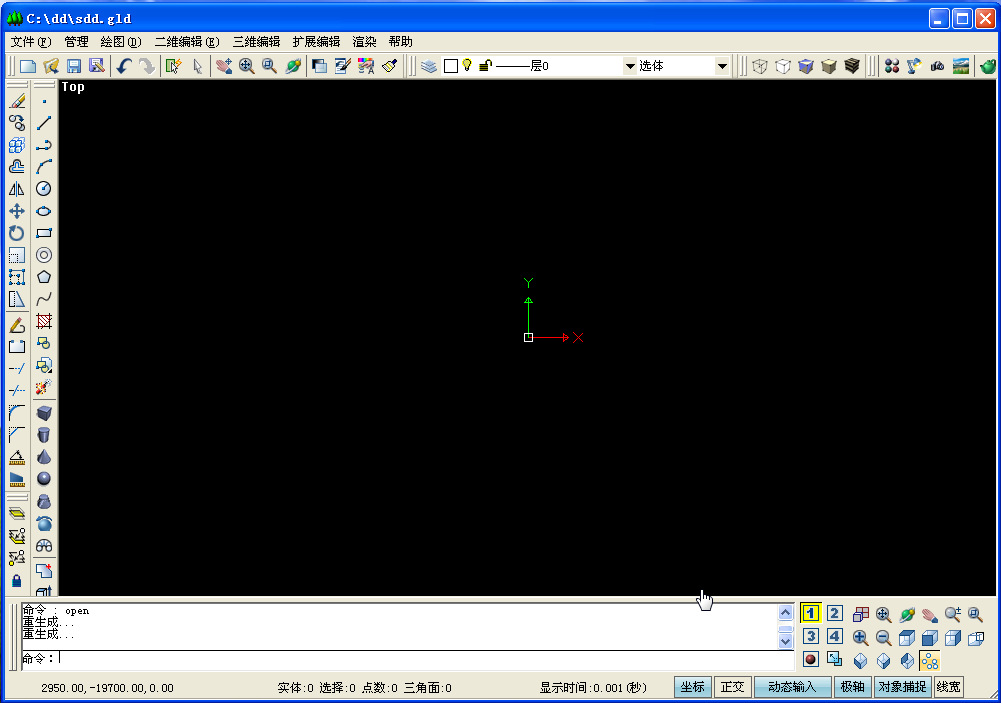
【功能介绍】
1、建筑模型的建立(提取)直接从DWG文件中提取建筑模型进行节能设计。可以最大程度的减轻建筑师的工作量,在方案、扩初和施工图等不同设计阶段方便的进行节能设计,避免了二次建模的工作。
使用建模软件进行建模。CHCE软件提供了自带的建模工具,可以快速高效的完成建筑模型的建立。
可以直接利用PKPM系软件的PMCAD建模数据。如果有了PMCAD的数据,则可以直接进行下一步的节能设计工作。
2、建筑节能设计计算
帮助设计师完成所有相关的热工计算,提供了大量不同保温体系的墙体,屋面和楼板类型,可方便的查询各种保温体系的适用范围和特点。
自动计算建筑物的体形系数和窗墙比等参数,直接读取建筑师在建筑设计中的各种门、窗、墙、屋面、柱、房间等设计参数,进行节能设计,并根据《节能设计标准规范》进行自动校核验算。
3、动态能耗分析计算
CHEC所采用的动态能耗分析计算程序,依据《夏热冬冷地区的居住建筑节能设计标准》JGJ134-2001的规定,按各地的全年气象数据,对建筑物进行全年8760小时的逐时能耗分析计算,计算出每平方米建筑面积的年采暖、空调冷热量指标和耗电量指标,并自动依据《夏热冬冷地区居住建筑节能设计标准》进行判断比较。当计算结果不符合节能设计标准的要求时,使用软件的维护结构设计功能,可以方便地让您的设计满足节能设计的要求。
4、节能建筑的经济指标核算
能进行节能和非节能设计的工程造价比较
能进行在达到相同保温效果下分析不同保温系统的工程造价比较
帮助设计师和甲方选择最为合理的保温系统
节能设计说明书和计算书
CHEC软件可生成符合设计和审图要求的输出文件
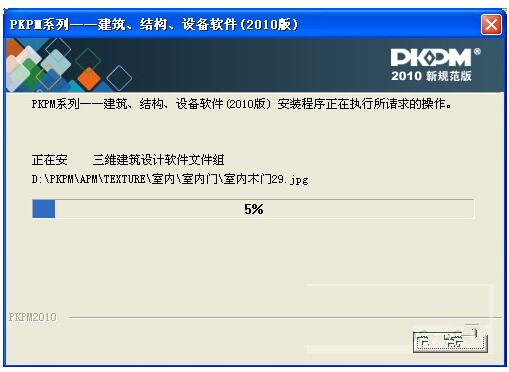
【特色介绍】
PKPM系列CAD软件是一套集建筑设计、结构设计、设备设计、工程量统计和概预算报表等于一体的大型综合CAD系统。系统中建筑设计软件(APM)在我部自行研制开发的中文彩色三维图形支撑系统(CFG)下工作,操作简便。用人机交互方式输入三维建筑形体。对建立的模型可从不同高度和角度的视点进行透视观察,或进行建筑室内漫游观察。直接对模型进行渲染及制作动画。除方案设计、建筑总图外,APM还可完成平面、立面、剖面及详图的施工图设计,备有常用图库及纹理材料库,其成图具有较高的自动化程度和较强的适应性。
本系统装有先进的结构分析软件包,容纳了国内最流行的各种计算方法,如平面杆系、矩形及异形楼板、高层三维壳元及薄壁杆系、梁板楼梯及异形楼梯、各类基础、砖混及底框抗震分析等等。全部结构计算模块均按新的设计规范编制。全面反映了新规范要求的荷载效应组合,设计表达式,抗震设计新概念要求的强柱弱梁、强剪弱弯、节点核心、罕遇地震以及考虑扭转效应的振动耦连计算方面的内容。
PKPM系统有丰富和成熟的结构施工图辅助设计功能,可完成框架、排架、连梁、结构平面、楼板配筋、节点大样、各类基础、楼梯、剪力墙、钢结构框架、桁架、门式刚架、预应力框架等施工图绘制。并在自动选配钢筋,按全楼或层、跨剖面归并,布置图纸版面,人机交互乾予等方面独具特色。在砖混计算中可考虑构造柱共同工作,可计算各种砌块材料,底框上层砖房结构CAD适用于任意平面的一层或多层底框。
PKPM系列CAD软件在国内率先实现建筑与结构及设备、概预算数据共享。从建筑方案设计开始,建立建筑物整体的公用数据库,全部数据可用于后续的结构设计;各层平面布置及柱网轴线可完全公用,>
并自动生成建筑装修材料及围护填充墙等设计荷载,经过荷载统计分析及传递计算生成荷载数据库。并可自动地为上部结构及各类基础的结构计算提供数据文件,如平面框架、连续梁、高层三维分析、砖混及底框砖房抗震验算等所需的数据文件。自动生成设备设计的条件图。代替了人工准备的大量工作,大大提高了结构分析的正确性及使用效率。
设备设计包括采暖、空调、给排水及电气,可从建筑生成条件图及计算数据,也可从AUTOCAD直接生成条件图。交互式完成管线及插件布置,计算绘图一体化。
本系统采用独特的人机交互输入方式,使用者不必填写繁琐的数据文件。输入时用鼠标或键盘在屏幕上勾画出整个建筑物。软件有详细的中文菜单指导用户操作,并提供了丰富的图形输入功能,有效地帮助输入。实践证明,这种方式设计人员容易掌握,而且比传统的方法可提高效率十几倍。

【安装步骤】
将光盘里的安装包拷贝到本地,将补丁、pkpm2010_v2.1驱动-408解压。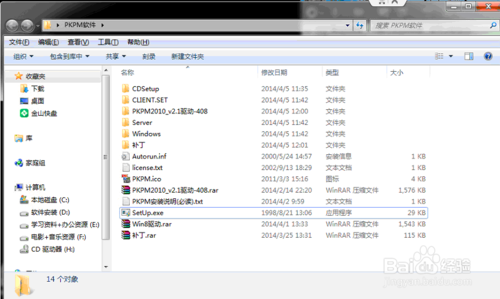
在D盘新建一个文件夹,命名为“pkpmv2.1”,作为pkpm的安装目录(pkpm只可以安装在C盘、D盘,出于电脑运行,建议安装在D盘);
电脑装的是金山杀毒软件,打开金山毒霸,点击“电脑杀毒”—》“信任区”。
点击下图图标,将pkpm软件安装包放的文件夹和刚在D盘新建的安装目录选择添加信任
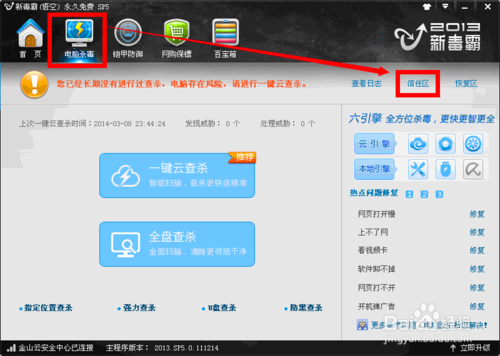
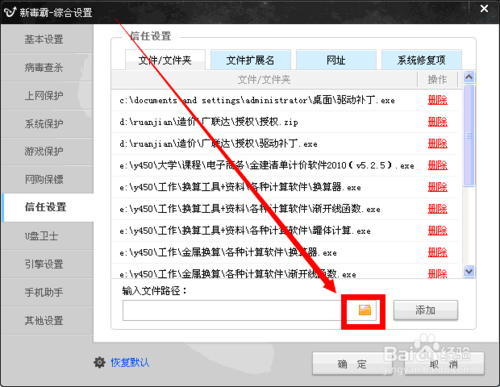
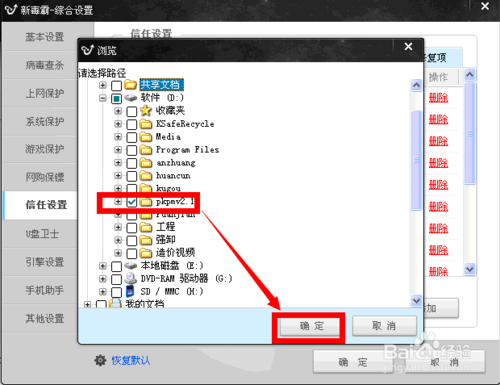
电脑装的是360杀毒软件,点击“木马查杀”—》“信任区”,将pkpm软件安装包放的文件夹和刚在D盘新建的安装目录选择添加信任。
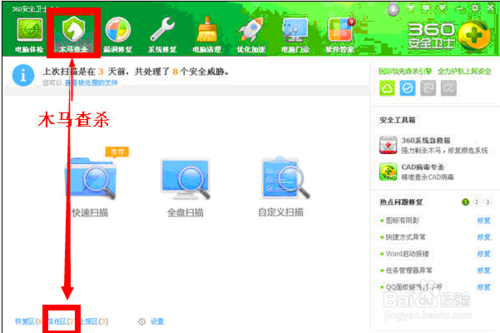
4、安装pkpm
(1)打开安装包放的位置,找到“setup”,
I、xp系统双击打开setup
Ii、win7、win8系统,右键以管理员身份运行

(2)win7 64位提示以下图示,点击“确定”即可。

(3)出现下图,点击“单机版”。
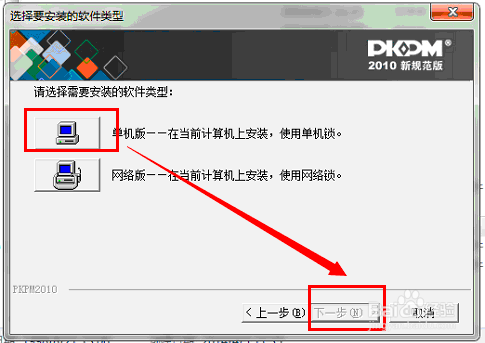
点击“下一步”,开始安装。

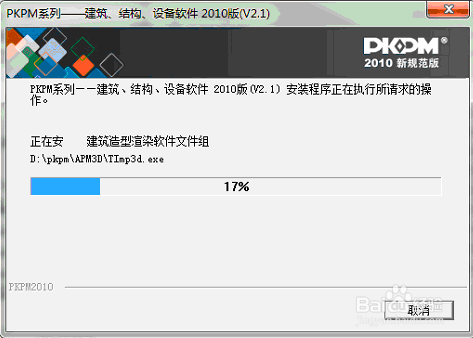
出现下图,点击“确定”。

出现下图,选择“不,稍后再重新启动计算机”,点击“确定”。
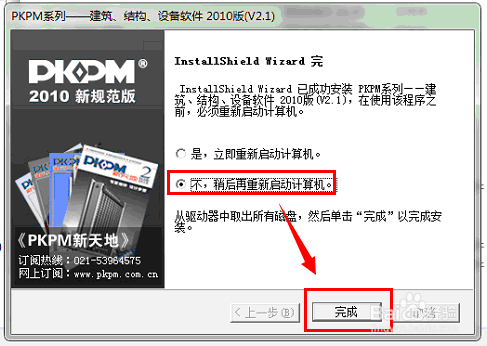
安装补丁,将补丁压缩文件解压后,进入补丁文件夹,
(1)xp系统双击补丁安装,安装完后重启电脑;
(2)Win7、win8右键以管理员身份运行,安装完后重启电脑。

6、安装驱动,将驱动408压缩文件解压后,进入驱动408文件夹,
(1)xp系统双击补丁安装,不用重启电脑,插狗,试试pkpm;
(2)Win7右键以管理员身份运行,安装完后重启电脑。
(3)Win8右键以管理员身份运行,安装完后,再安装win8驱动,安装完后重启电脑。
注:win7、win8安装完驱动,若提示安装不成功,选择提示里的此程序已正常安装,然后再次安装驱动重启即可。

【使用方法】
首先要建立一个文件夹作为模型的文件,比如可以再你工作盘中建立一个文件夹然后输入工程的名称。
然后点击更改目录,找到你之前建立的文件夹点击确定,最后点击应用进入PKPM操作界面

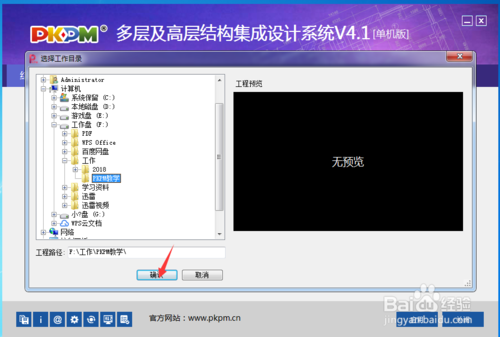
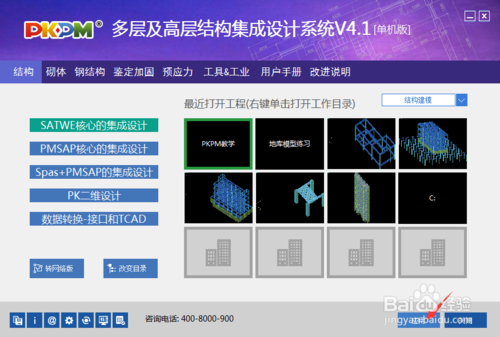
输入工程名称然后点击确认,第一步是输入轴线,轴线是根据建筑平面图布置的,我的案例就以6米柱距为例。点击轴线网点——点击正交轴线——编辑轴线——最后点确定。
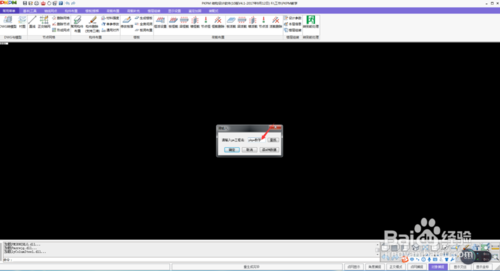


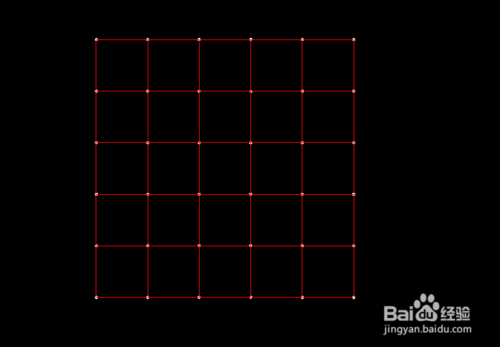
布置柱子,柱子只能在节点的地方布置,柱子是结构的竖向构件,只有先布置了柱子才能布置接下来的结构构件。点击构建布置——选择柱——点击增加 然后根据你的需要定义一个柱的界面尺寸,我就以600x600为例建一个界面,然后再布置到节点上。
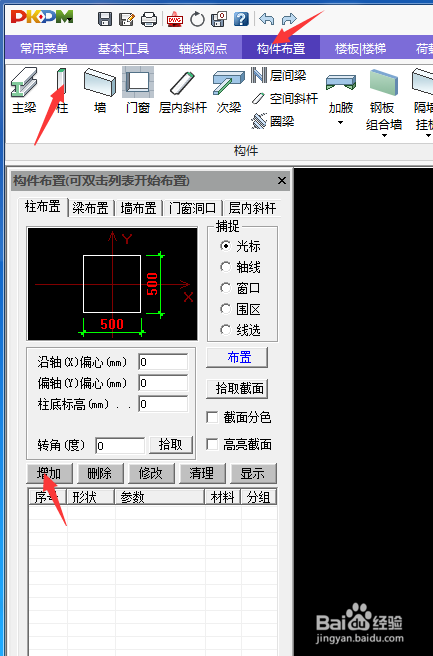
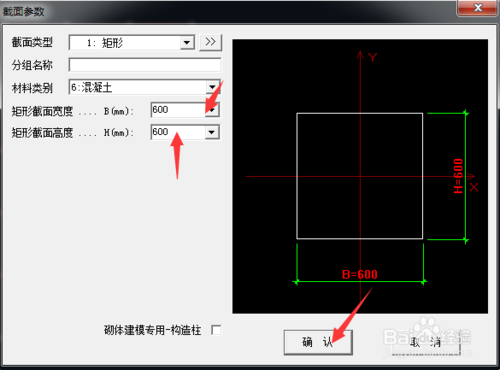

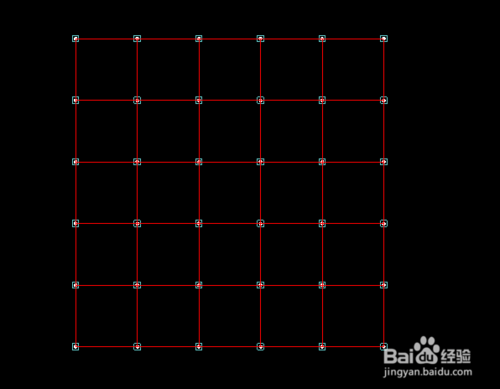
布置梁是跟柱子一样的操作方式,只不过梁是在轴线上布置的,如下图所示。
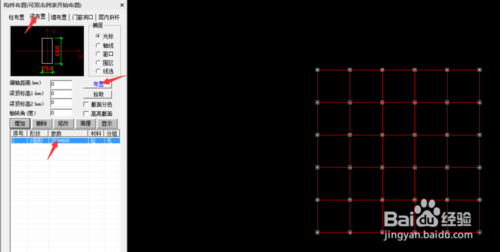

布置完梁之后就可以生成楼板了,生成完楼板之后可以根据自己的想法更改板厚,如果有的网格不想做楼板可以将楼板扣洞。
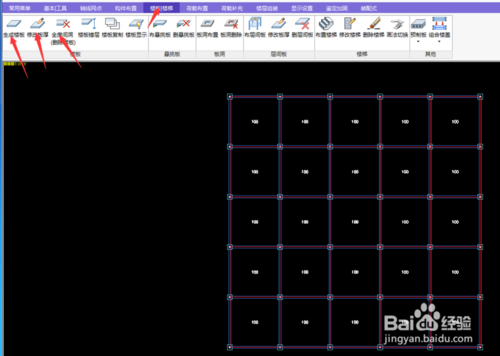
输入楼板之后就可以输入荷载了,荷载分为楼板的面荷载,梁的线荷载,红色图标指的是恒荷载,蓝色图标指的是活荷载,最后根据建筑的需要把荷载输入即可,但是注意的是在恒活设置当中应该注意点击勾选自动计算现浇板自重,这样就省得你输入结构板本身的自重了。
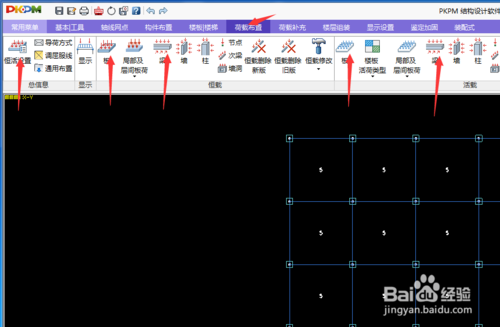
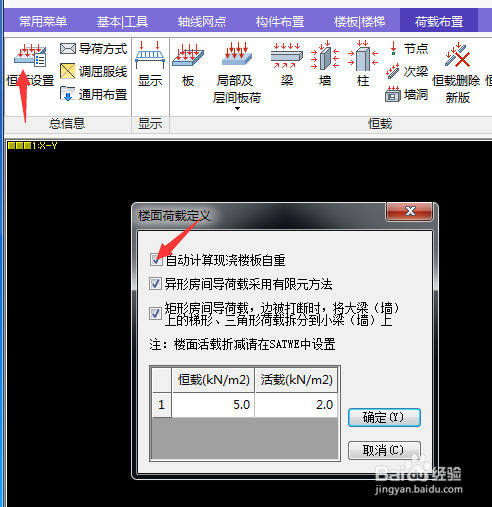
点击设计参数,根据你工程的实际情况查看规范如实填写
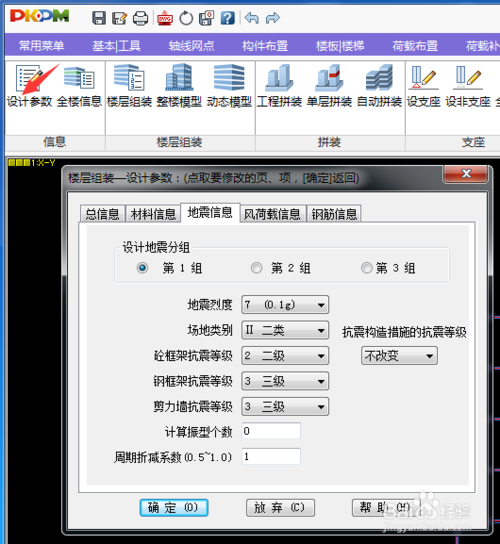
点击楼层组装,根据你楼的层高和层数进行拼装,最后点击整体楼模型,来审查你的模型。
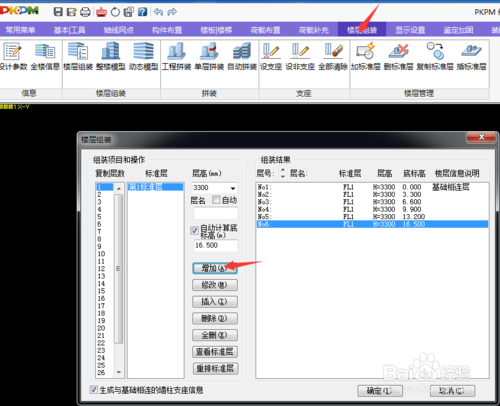

然后选择SATWE分析设计计算并退出建模。
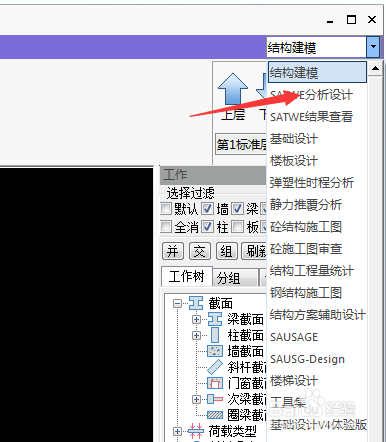

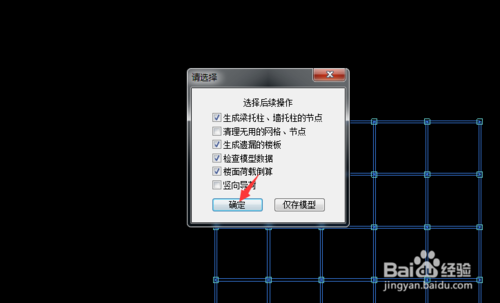
点击设计模型前处理,根据结构规范和你工程的情况来设置参数,最后点击确认。最后点击分析模型及计算——点击生成数据+全部计算即可,然后等待模型计算完成。



最后根据计算结果如配筋,文本查看来判断模型是否合格,如果提示有红色的地方就是你模型不合格的地方,再进行调整,知道模型合格为止。

模型合格后进行施工图绘制,进入施工图绘制的模块,根据相应的提示,绘制梁板柱的施工图即可。
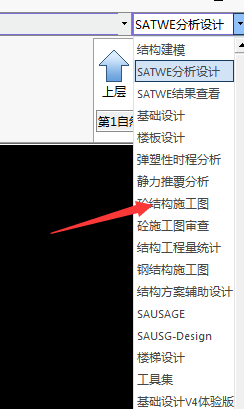
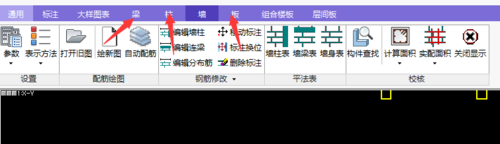
【常见问题】
1.PMCAD 轴线输入中新增“梁板交点”,主要用于什么情况?如何操作?这是程序计算梁与板的交点,如果有交点,会将结果输出在提示区,一般不需要用户操作。
2.PMCAD 楼层组装中有“设支座”、“设非支座”、“清除设置”这3个功能,分别用于什么情况呢?设“设非支座”和“清除设置”2个有什么区别?当点击“设支座”中“支座标高”是用于什么,是否等同于柱底标高的设置,其能否传给JCCAD?是否用于坡地建筑柱底标高不一样的情况,如果是,那么又和直接设置柱底标高有何区别?
“设支座”由用户指定结点上的支座,黄 色三角
“设非支座”即删除单个支座信息
“清除设置”删除全部支座信息
“支座标高”会修改该结点上的所有柱、墙标高,而不改变结点标高
所有标高信息会传给基础模块
3.新抗规对计算位移比并未提及采用强制采用刚性楼板假定,现在新版中“对所有楼层采用刚性楼板假定”这条什么时候勾选,什么时候不勾选?错层情况下,“对所有楼层采用刚性楼板假定”要不要勾选?
通常情况下,我们仍然建议采用刚性楼板假定,来考察楼层的整体扭转情况,弹性楼板计算可能不能反映整体指标,如果计算局部位移比可以选择弹性楼板计算。错层与否更刚性楼板假定不矛盾,因为我们目前的强制是有条件的,即只假定楼板平面内结点,上下高差限制为200mm。
4.SATWE参数设置中“规定水平力确定方式”中,有2种,分别为“楼层剪力差方法(规范方法)”和节点振型CQC组合方法。什么情况下宜采用“节点地震作用CQC组合方法”确定所谓的“规定水平力”?此“规定水平力”与规范楼层剪力差方法有多大差异?
对于具有较清楚楼层定义的一定是采用规范方法,对于楼层定义不是很清楚的建议采用规范方法,对于基本上没有楼层概念的结构,由于楼层剪力差没有办法计算,可以采用第二种方法。两种方法的设计思想是适用于不同的情况,不好对比其差异情况。
5.位移输出文件中有2套方法输出的位移指标,如何查看结果?是否位移比在规定水平力下查看,层间位移角在老方法中查看?
规定水平力的位移只需要看位移比,其它规定水平力下位移供一般参考,除了位移比以外的其它位移均需采用CQC下的位移结果。
6.SATWE 偶然偏心中”指定偶然偏心”,是否作用在结构各楼层质心上?对结构有何影响?指定了后,对话框里的0.05是否还有用?
指定偶然偏心,是指楼层的质心的偏移量,考虑偶然偏心,就是考虑由偶然偏心引起的最不利地震作用,指定后,将以文件中为准,0.05不起作用。

【更新日志】
1.修复BUG,新版体验更佳2.更改了部分页面

